Har du någonsin märkt att starta upp Windows 10 inte spelar något startljud? Ja, du läste det rätt. Starttonen, som var närvarande på många versioner av Windows, släpptes av Microsoft från Windows 10. Även om du kan få ditt system att spela upp startljudet genom att tweak några inställningar, men vad du kan göra är att spela ett datoriserat anpassat röstmeddelande istället . Ja, det är rätt, du kan ställa in ett anpassat röstmeddelande för att välkomna dig varje gång du startar din Windows-dator. Så, utan ytterligare ado, så här kan du ställa in ett anpassat röstmeddelande för att spela upp på Windows 10-uppstart:
För att få ditt Windows 10-system att spela ett anpassat röstmeddelande vid start måste du skapa ett Visual Basic-skript i anteckningsblock. Det är inte så svårt som det kan tyckas. Vi leder dig genom stegen för att hjälpa dig att uppnå detta på det enklaste sättet:
Obs! Jag försökte den här metoden på Windows 10 PC men den borde fungera på äldre Windows-versioner som 8.1, 8 och 7 också.
1. Först, öppna upp Anteckningsblock . Du kan göra det genom att antingen söka efter Anteckningar på Start-menyn eller genom att skriva "anteckningsblock" i kommandoraden Kör utan citattecken.
2. Kopiera och klistra in följande rader i den tomma anteckningsfilen:
dimtal
välkommen = "Välkommen, Kshitij"
set speech = CreateObject ("sapi.spvoice")
speech.speak välkommen
Du kan ändra meddelandet "Välkommen, Kshitij" med ett valfritt meddelande . Glöm inte att inkludera citattecken.

3. Du kan nu spara filen. Spara det med något namn, men se till att du sparar det med tillägget .vbs . Om du försöker öppna den här filen nu bör du höra ditt anpassade meddelande.
4. För att kunna spela detta meddelande vid start måste du flytta den här filen till Windows Startup-mappen . Du kan göra det genom att öppna kommandot Run (eller tryck på Windows + R) och skriv " shell: startup " utan citattecken.

Det här ska öppna startmappen. Nu kan du flytta din fil till den här mappen.

5. Det är det! Nu nästa gång du loggar in på Windows, bör du höra ditt anpassade välkomstmeddelande. Cool, eller hur?
Spela röstmeddelande vid start av Windows
Nu när du vet hur du konfigurerar ett anpassat röstmeddelande vid start av Windows 10, kan du gå och börja experimentera med allt du vill ha. Låt datorn spela ditt anpassade röstmeddelande och visa det framför dina vänner. Finns det några andra Windows-tricks som du vill dela med oss? Låt oss veta i kommentarfältet nedan?


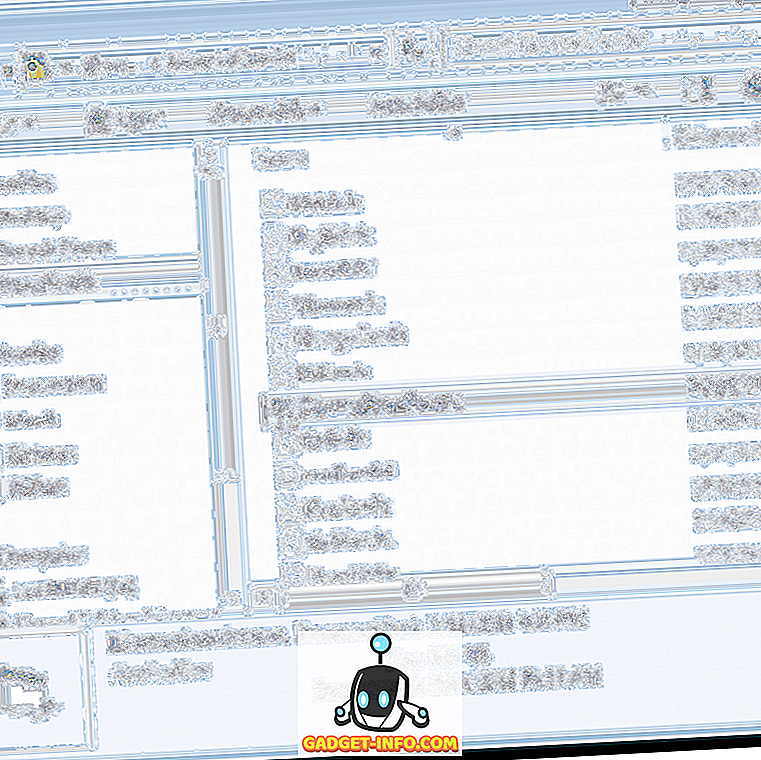






![sociala media - Inside eCommerce Giant Amazons Warehouse [Video]](https://gadget-info.com/img/social-media/899/inside-ecommerce-giant-amazon-s-warehouse.jpg)